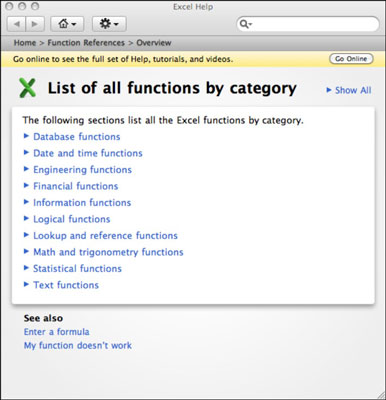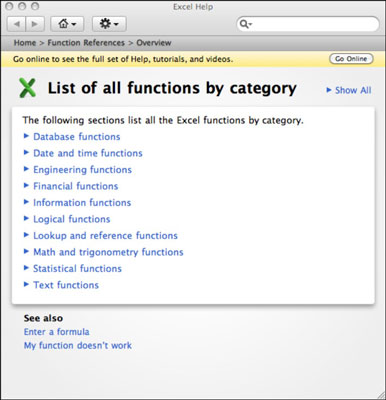Office 2011 for Macissa Excelissä on satoja sisäänrakennettuja toimintoja, joita voit käyttää solukaavoissa. Kun kirjoitat funktion solukaavaan, näkyviin tulee ponnahdusvalikko. Seuraava esimerkki käyttää Excelin sisäänrakennettua SUMMA-funktiota.

Aloita tyhjästä laskentataulukosta.
Kirjoita 1 sekä soluihin A1 että B1.
Arvo 1 näkyy soluissa A1 ja B1.
Kirjoita soluun C1 =S.
Kun kirjoitat, näkyviin tulee ponnahdusvalikko, joka näyttää kaikki S-kirjaimella alkavat laskentataulukon toiminnot. Katso kaikki funktiot, jotka alkavat S-kirjaimella! Tällä hetkellä olet kiinnostunut SUMMA-funktiosta.
Valitse SUMMA kaikista näistä S-vaihtoehdoista ponnahdusvalikosta näppäimistön nuolinäppäimillä. paina sitten Enter- tai Tab-näppäintä. Älä nyt kirjoita mitään muuta.
Excel näyttää =SUM(|) ja pystypalkki osoittaa, että lisäyskohdistin on valmis täyttämään argumentin.
Vedä alueen A1:B1 yli.
Excel syöttää solualueen puolestasi, eikä sinun tarvitse huolehtia kirjoitusvirheestä. Onko se siisti vai mitä?
(Valinnainen) Voit kirjoittaa argumentin manuaalisesti.
Lopeta napsauttamalla vihreää Enter-painiketta.
Excel näyttää kaavan arvon solussa A1 ja näyttää SUMMA-funktion sisältävän kaavan kaavapalkissa.
SUMMA-toiminto on niin suosittu, että sillä on oma painike! Löydät sen napsauttamalla nauhan Kaavat-välilehteä ja napsauttamalla Funktio-ryhmässä Automaattinen summa. Napsauta peräkkäisiä lukuja ja napsauta sitten painiketta ja valitse SUMMA-funktio. Excel päättelee alueen puolestasi ja syöttää kaavan.
Kun syötät funktion sisältävän solukaavan, Excel näyttää funktion nimen ja syntaksin. Toiminnon nimi on sininen ja alleviivattu hyperlinkin tavoin. Tämä johtuu siitä, että se on linkki kyseisen toiminnon ohjeaiheeseen.
Jokainen toiminto on dokumentoitu perusteellisesti täydellisillä näytetiedoilla ja esimerkeillä, jotta voit helposti nähdä, kuinka sitä käytetään. Jos haluat näyttää täydellisen luettelon kaikista funktioista luokittain, napsauta Nauhan Kaavat-välilehteä ja napsauta Funktio-ryhmässä Viite. Napsauta paljastaa kolmiota näyttääksesi luettelon kyseisen luokan funktioista. Ilmoitetussa luettelossa funktion nimen napsauttaminen näyttää yksityiskohtaiset tiedot funktiosta, mukaan lukien kuinka funktion argumentteja käytetään oikein. Joissakin aiheissa selitetään laskelmia, joita funktio käyttää tuloksensa saavuttamiseen.